iPhone не підтримує eSIM? 13 способів виправити це
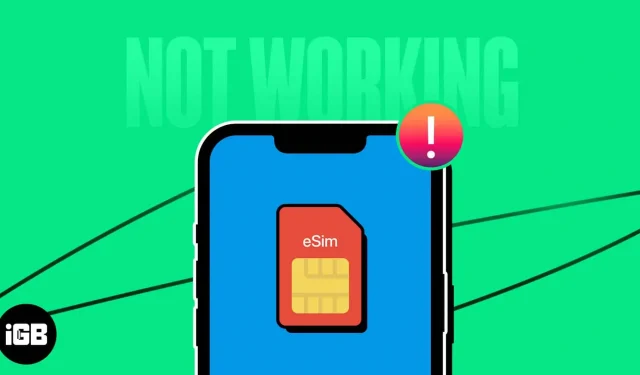
Оскільки потреби в стільниковому зв’язку стають більш раціональними, все більше споживачів використовують технологію eSIM. Однак eSIM має певну частку проблем: багато користувачів повідомляють про проблеми під час або після встановлення eSIM, як і з усіма новими технологіями. У цій статті я включаю деякі з основних виправлень для eSIM, які не працюють на iPhone.
Я б порадив прочитати наш посібник, щоб переконатися, що ви перейшли на eSIM належним чином, перш ніж продовжувати кроки з усунення несправностей. Процес активації eSIM на iPhone може відрізнятися залежно від оператора, але часто він передбачає сканування QR-коду або введення спеціального коду, який вам надасть постачальник.
Розглянувши основи, давайте подивимося, як вирішити проблему з eSIM на iPhone.
1. Переконайтеся, що eSIM увімкнено.
Якщо у вас виникли проблеми з eSIM вашого iPhone, спершу переконайтеся, що її активовано. Ви можете виконати наступні дії, якщо стан активації несприятливий:
- Якщо ваш оператор надає цю послугу, а ви живете в країні, де eSIM є законними, перше, що вам слід зробити, це дочекатися активації eSIM. Залежно від вашого місцезнаходження та оператора, процес активації може тривати від кількох годин до одного-двох днів. Перш ніж зв’язуватися зі своїм оператором, щоб дізнатися про передбачуваний час активації, ви повинні дати собі трохи часу.
- Створіть новий QR-код: якщо ваш оператор пропонує автоматичний процес, який можна виконати за допомогою спеціального додатка оператора, і створює такий для сканування для активації eSIM, я раджу вам відкласти створення нового QR-коду на день або два. З оновленим QR-кодом вам, напевно, буде простіше встановити та правильно активувати eSIM на вашому iPhone.
2. Скиньте налаштування мережі iPhone
Проблеми з мережею вашого iPhone можна вирішити, скинувши налаштування мережі. Після скидання пристрій втратить усі попередні мережі Wi-Fi, з’єднання Bluetooth і налаштування VPN.
- Запустіть налаштування.
- Виберіть «Перенести» або «Скинути iPhone» у розділі «Загальні».
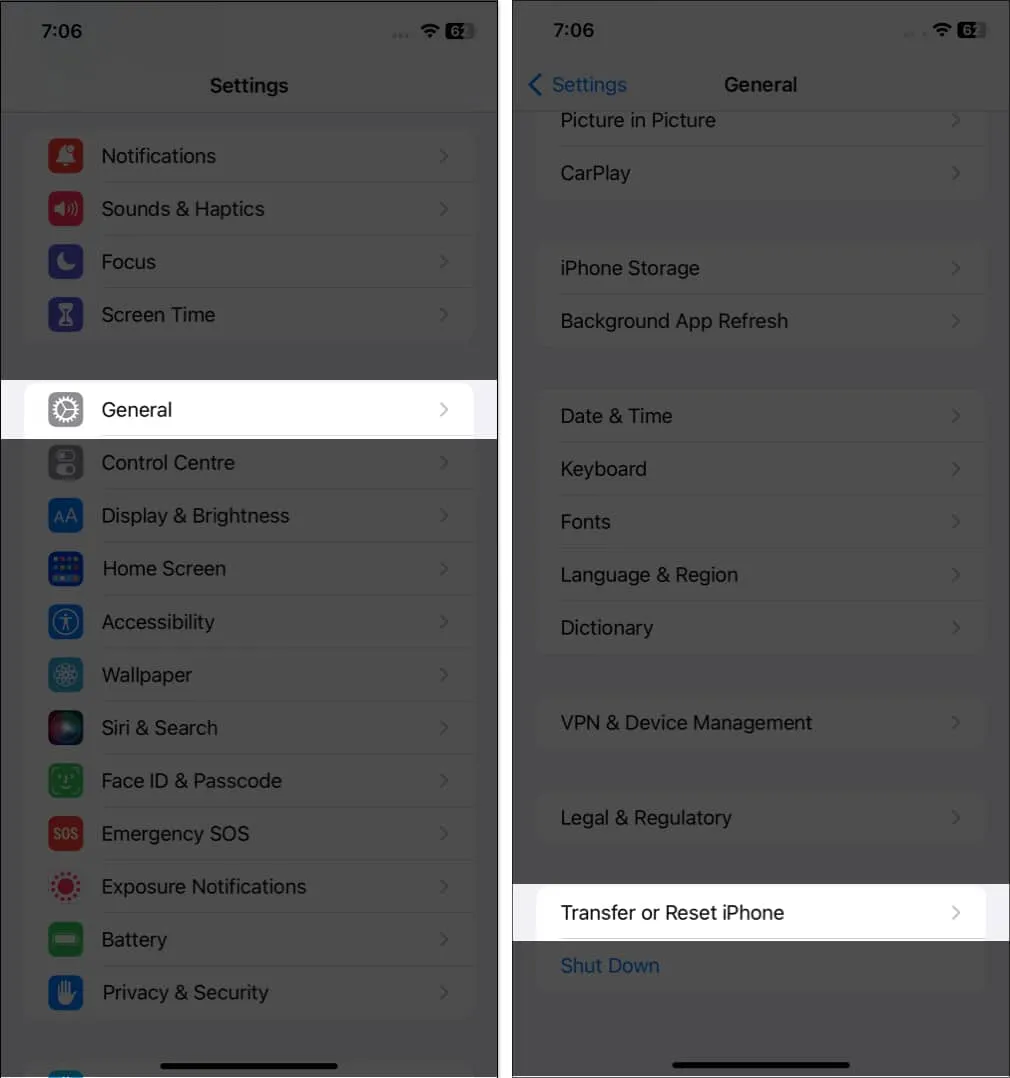
- Скиньте налаштування мережі, натиснувши «Скинути».
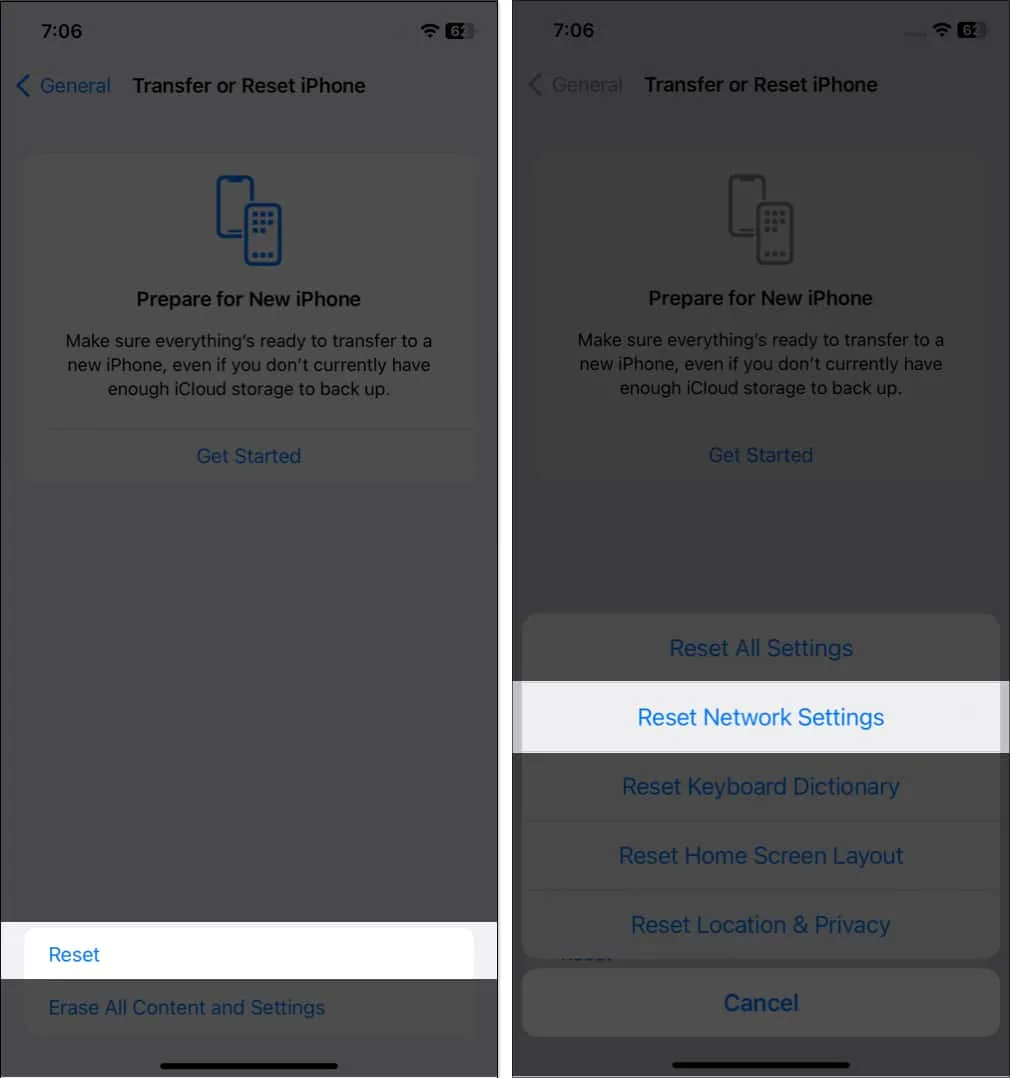
- Введіть парольну фразу.
- Скиньте налаштування мережі для підтвердження.
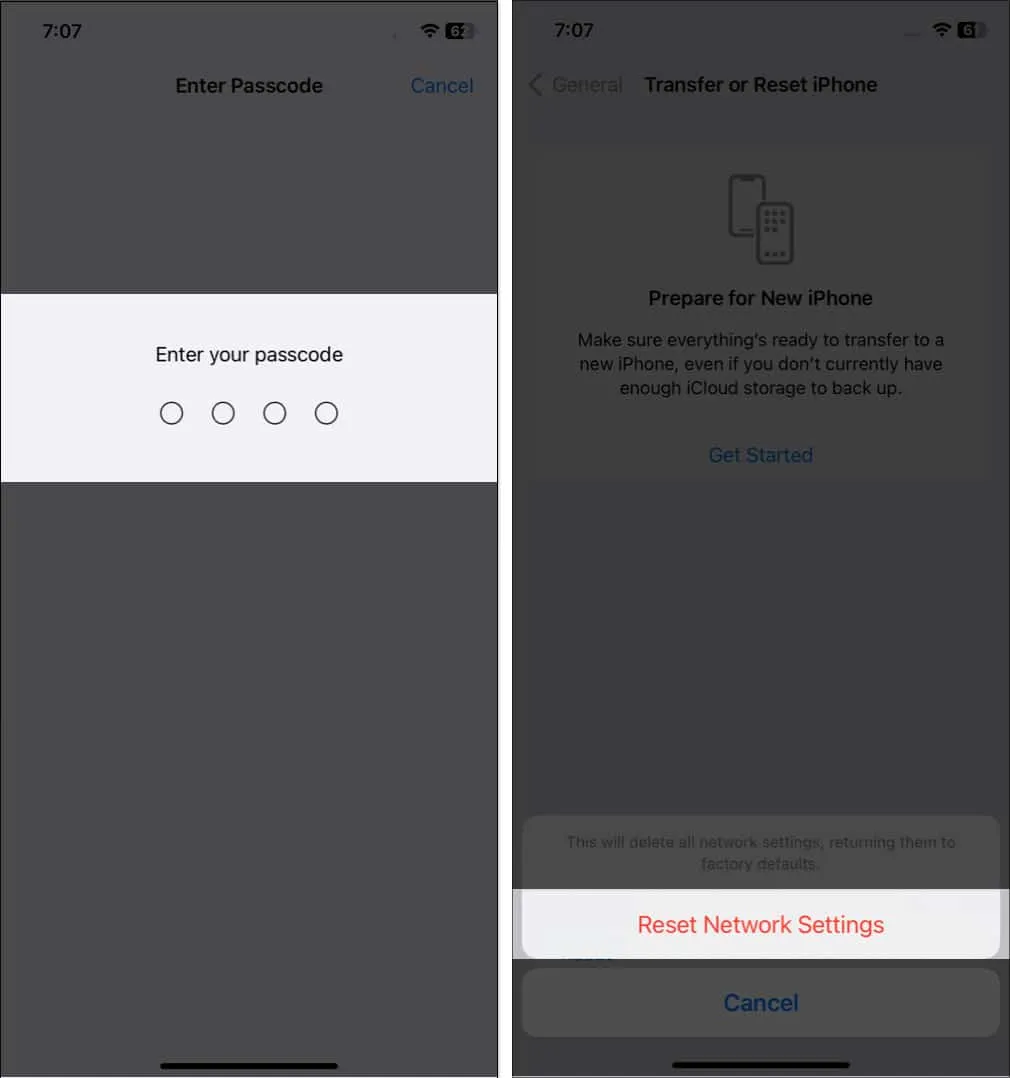
3. Увімкніть і вимкніть eSIM.
Ви можете змусити свій iPhone повторно підключитися до мереж і, можливо, вирішити будь-які проблеми, які виникнуть, увімкнувши або вимкнувши eSIM. Для цього дотримуйтеся простих інструкцій, наведених нижче.
- Відкрийте «Налаштування» та виберіть «Стільникові дані».
- Ви можете помітити мобільні дані в деяких областях.
- Увімкніть/вимкніть кнопку поруч із «Увімкнути цю лінію» після вибору постачальника послуг eSIM.
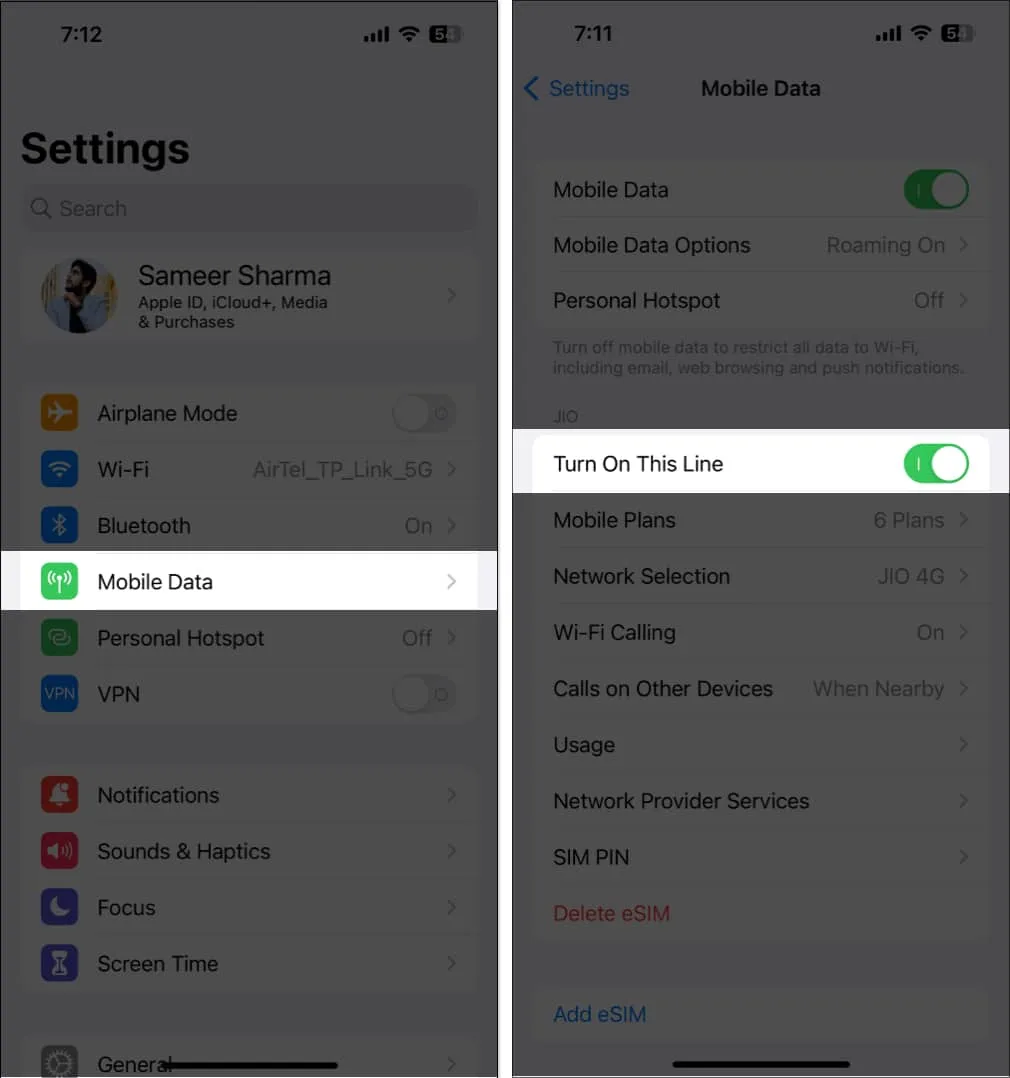
4. Увімкніть і вимкніть режим польоту.
Вашу мережу eSIM можна успішно оновити, увімкнувши та вимкнувши режим польоту. Виконуючи цю операцію, з’єднання скидаються, що дає вашому телефону можливість відновити їх.
- Проведіть пальцем вниз від верхнього правого кута екрана, щоб отримати доступ до Центру керування.
- Вам потрібно буде провести пальцем угору на iPhone, які мають кнопку «Додому».
- Піктограму літака можна торкнутися. Він почне жовтіти.
- Зачекайте трохи.
- Щоб вимкнути його, торкніться піктограми літака ще раз.
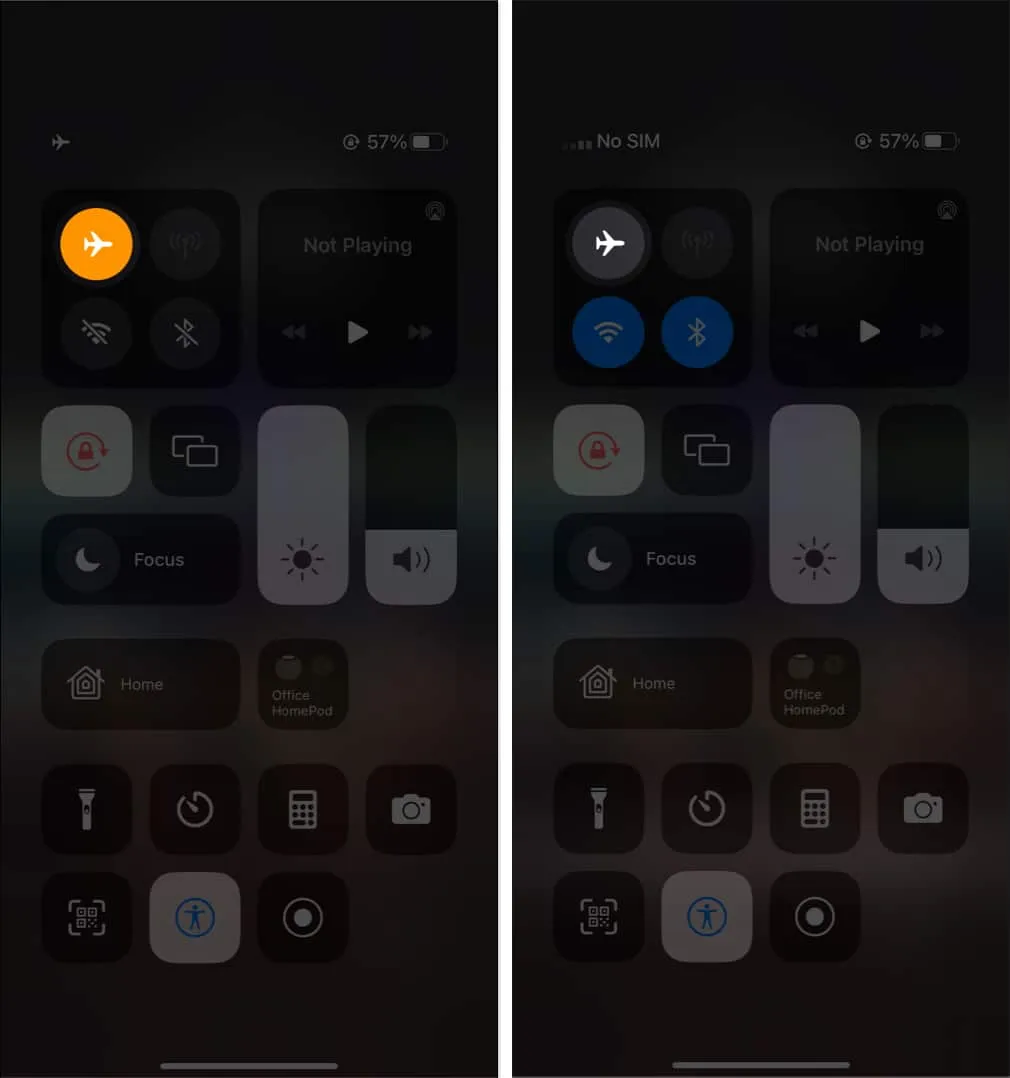
5. Вимкніть VPN.
Підключившись до служби VPN, можна розширити функціональність вашого пристрою, а також покращити безпеку та конфіденційність в Інтернеті. Але є деякі проблеми, які можуть виникнути під час використання VPN з eSIM. У деяких випадках VPN може завадити вашому iPhone ефективно встановити з’єднання з стільниковою мережею або отримати доступ до eSIM.
Вимкнувши VPN і спробувавши ще раз налаштувати eSIM, ви можете вирішити цю проблему.
- Перейдіть до програми Налаштування. Візит до генерала
- Виберіть VPN і керування пристроями, прокрутивши вниз. Вимкніть VPN.
6. Увімкніть передачу даних у роумінгу
Можливість підключення до стільникової мережі за межами вашої країни чи регіону надається за допомогою функції, яка називається роумінг даних. Отже, якщо ви подорожуєте й не можете підключитися до мережі, увімкнення роумінгу даних може призвести до активації вашої eSIM-карти, що дозволить вам використовувати її за призначенням.
- Щоб отримати доступ до налаштувань, перейдіть до Загальних.
- Потім виберіть Параметри стільникового/мобільного передавання даних.
- Увімкніть роумінг даних.
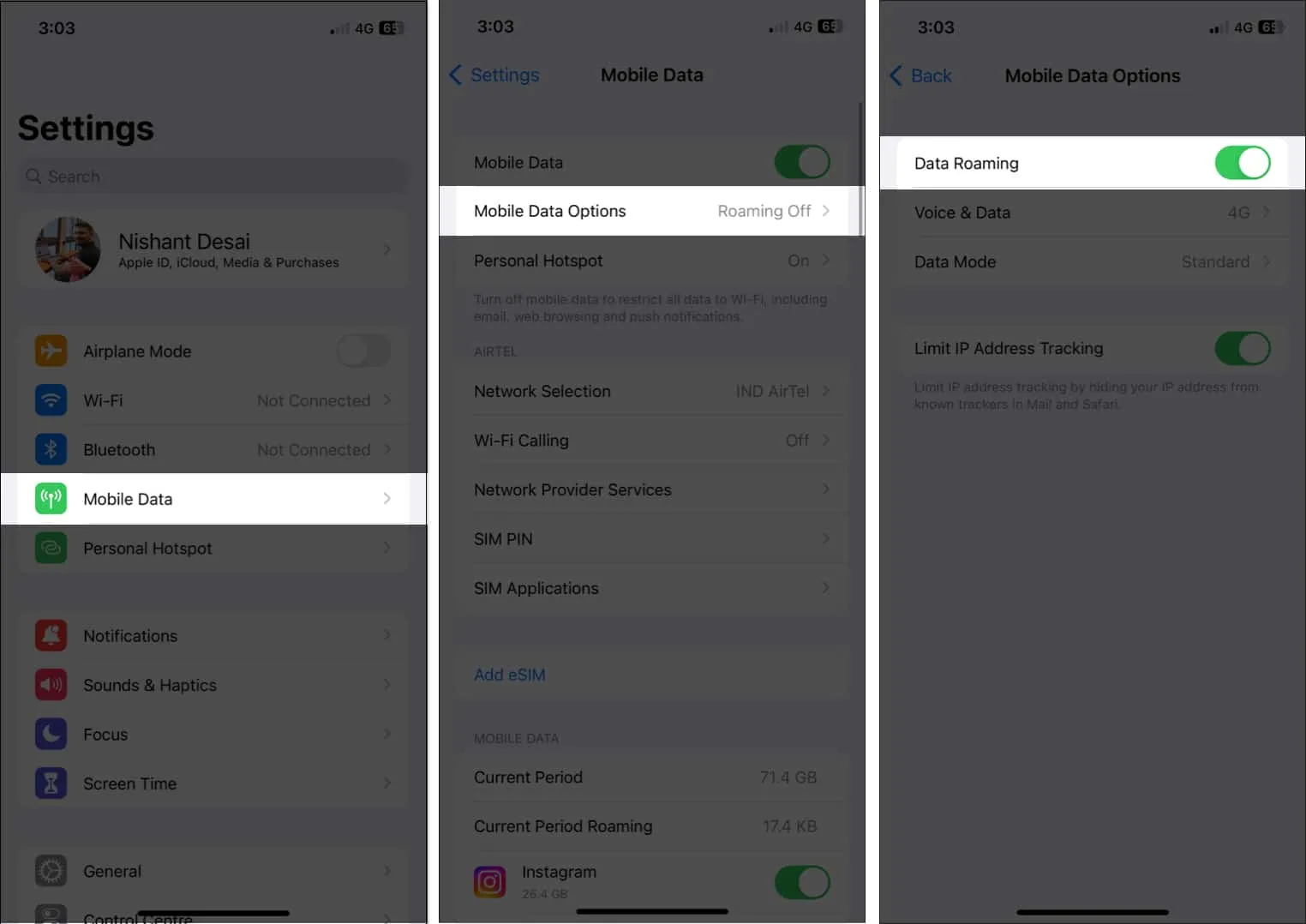
7. Виберіть мережу вручну.
Поганий досвід eSIM з вашим iPhone також можна пояснити поганим прийомом. Однак вибір мережі вручну часто може вирішити проблему.
- Перейдіть до Налаштувань.
- Виберіть Мобільні/стільникові дані Виберіть Мережа, торкнувшись.
- Вимкніть перемикач біля опції Автоматично.
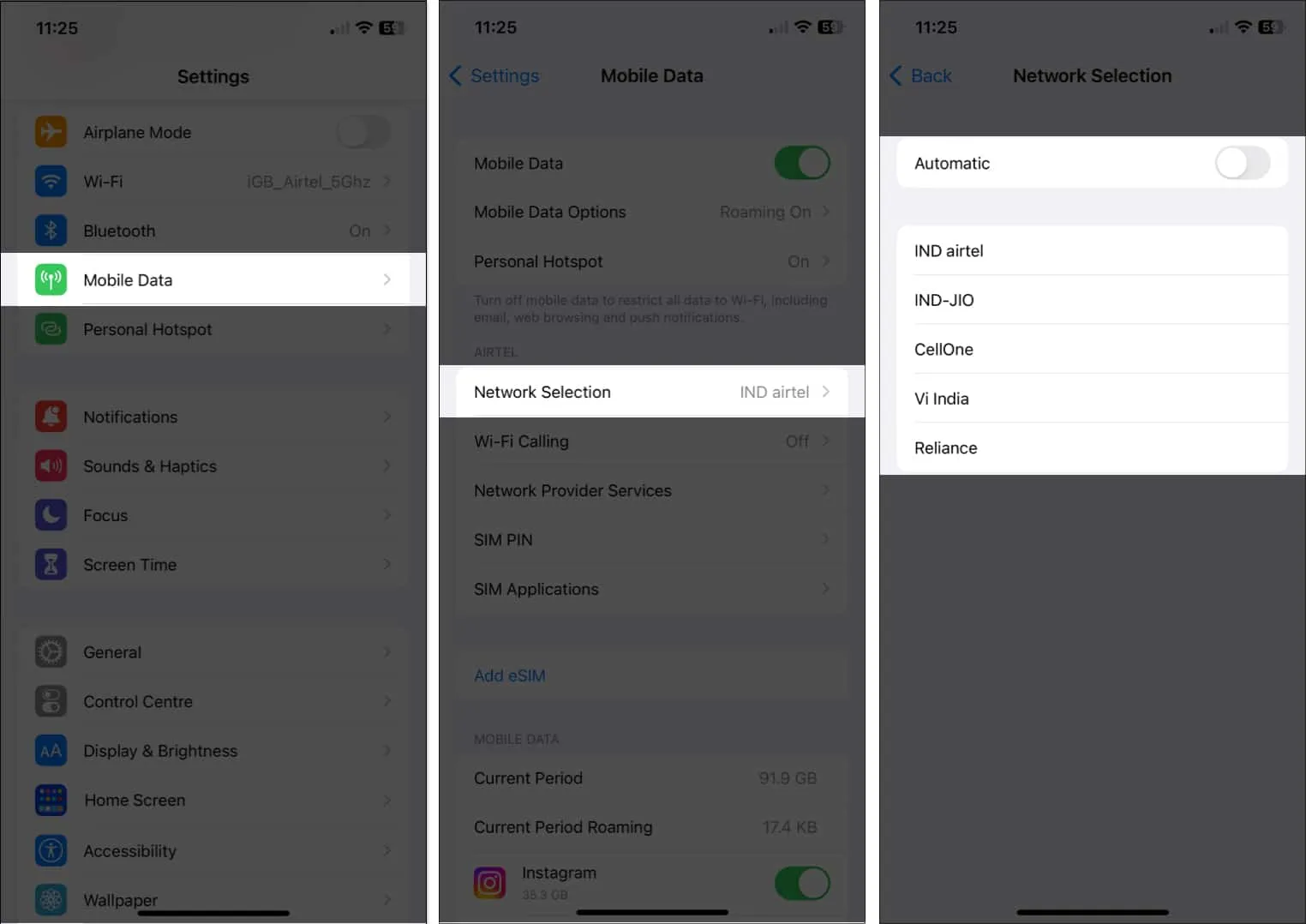
Тепер ваша eSIM шукатиме та відображатиме доступні мережі у вашому регіоні. Виберіть свого оператора, торкнувшись у списку на своєму пристрої. Вашу проблему слід вирішити, оскільки ваша eSIM тепер вручну зареєструється в мережі вашого оператора.
8. Вимкніть режим низького обсягу даних
- Доступ до налаштувань.
- Виберіть «Стільникові/мобільні дані» За бажанням виберіть «Мобільні дані».
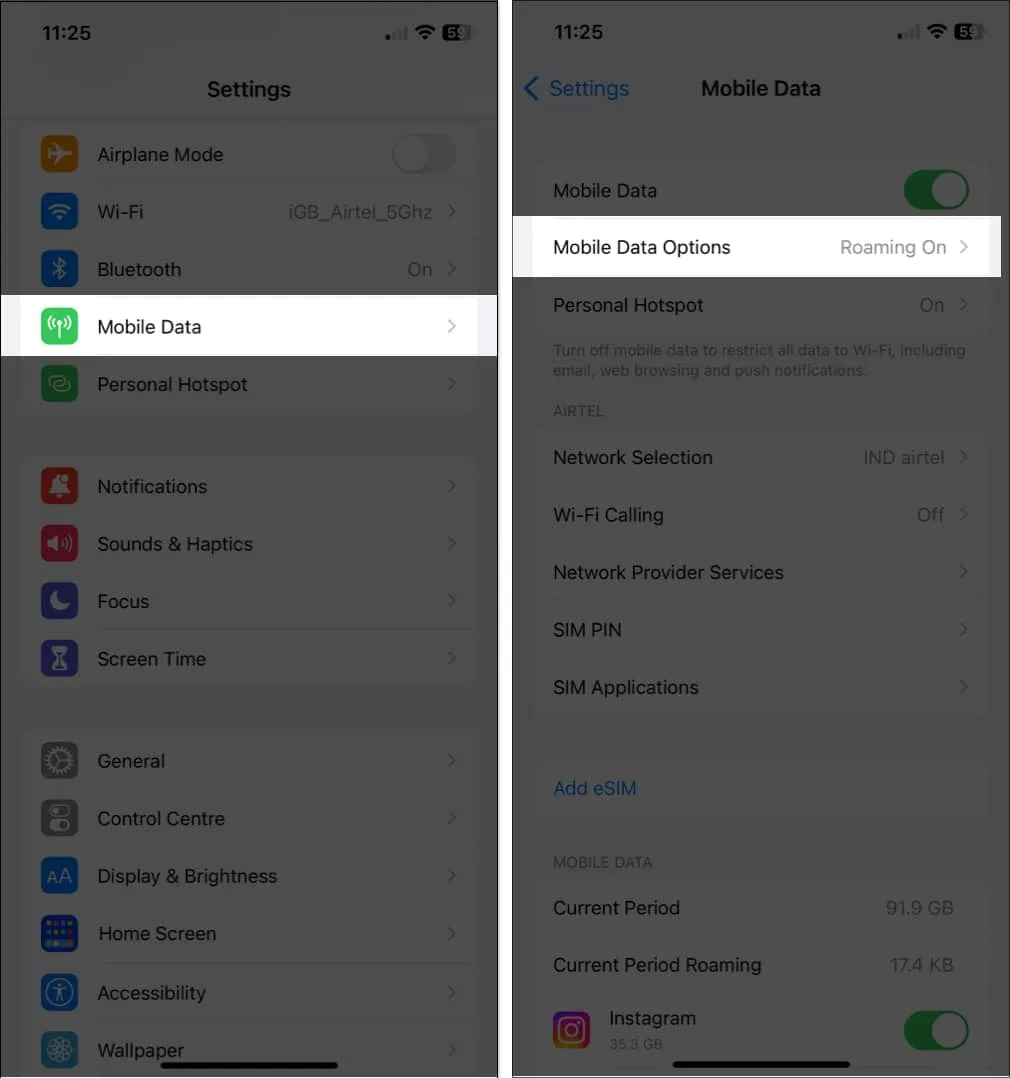
- Натисніть «Режим низького обсягу даних», а потім виберіть будь-який інший варіант.
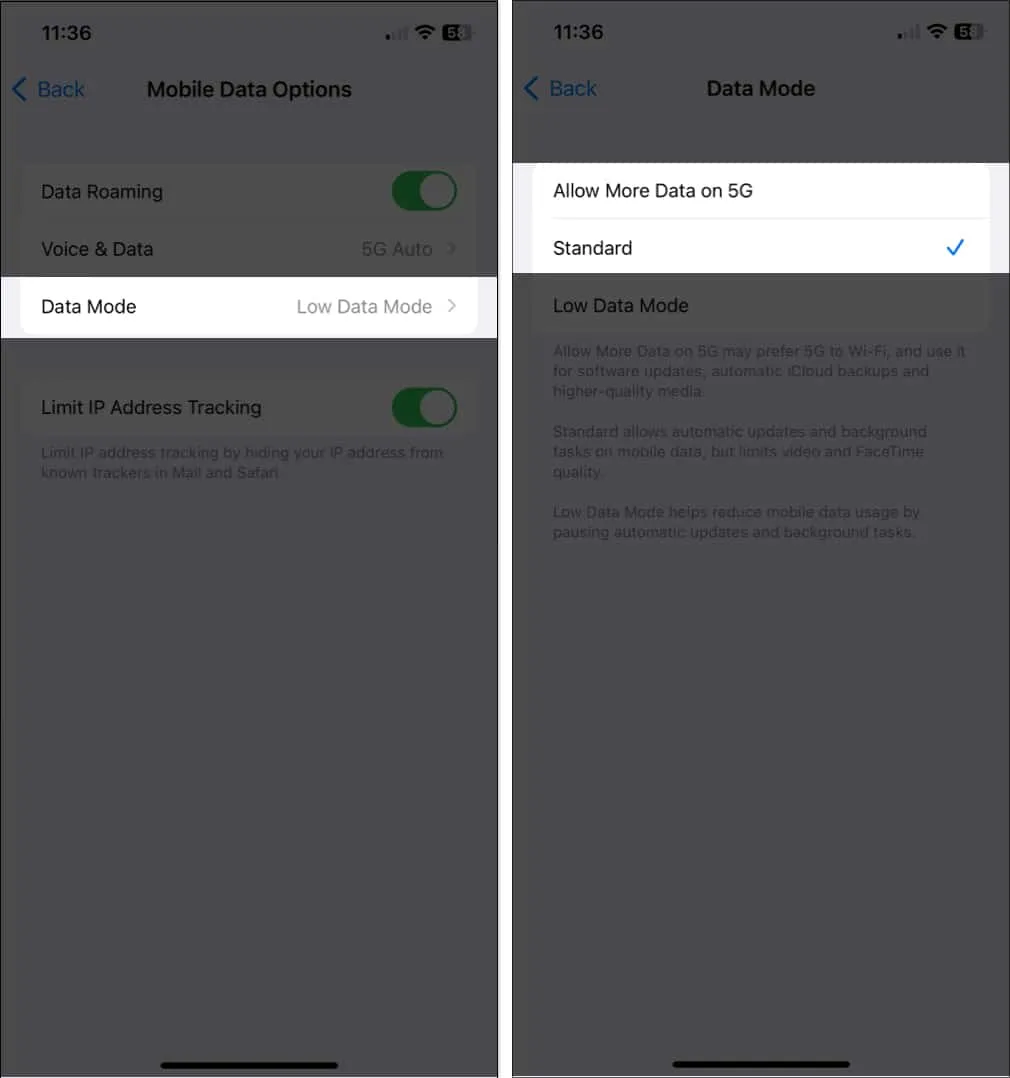
9. Вимкніть відстеження IP-адреси з обмеженням
Нова функція під назвою «Обмежене відстеження IP-адрес» запобігає підключенню смартфона до стільникової мережі та в деяких випадках активується за замовчуванням.
Існує ймовірність, що постачальник послуг eSIM, яким ви зараз користуєтеся, не пропонує цю функцію. Використовуйте наведені нижче процедури, щоб вимкнути їх на своєму пристрої.
- Запустіть налаштування.
- Виберіть Мобільні/стільникові дані, а потім виберіть тарифний план мобільних даних.
- Вимкніть можливість відстеження IP-адрес.
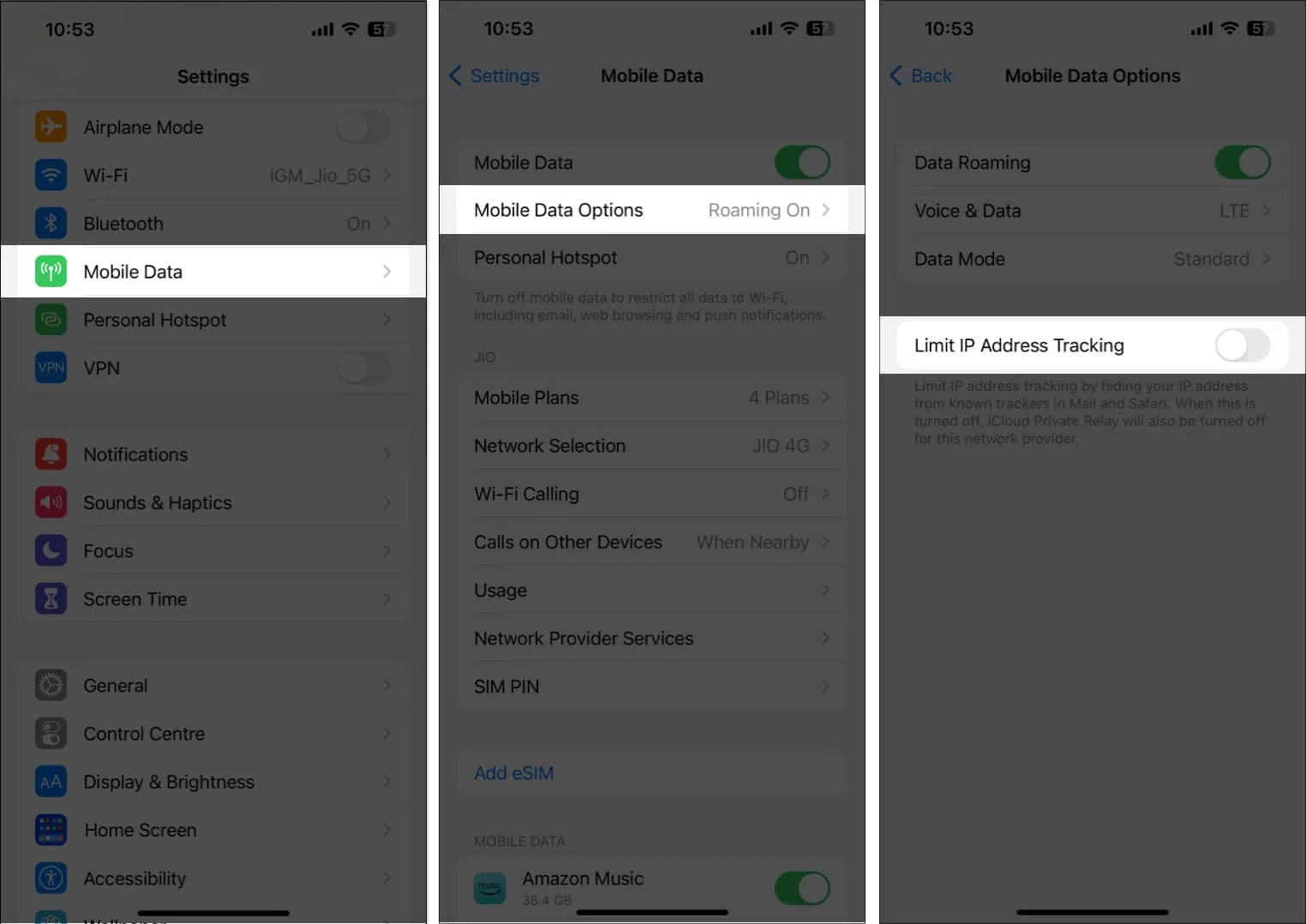
10. Вимкніть приватний DNS
Якщо eSIM на вашому iPhone не працює, спробуйте вимкнути приватний DNS. Корисність eSIM може бути обмежена ввімкненням приватного DNS, що призведе до його збою або повної припинення роботи.
- Запустіть налаштування.
- Торкніться кнопки I біля мережі Wi-Fi, до якої ви підключені, щоб вибрати Wi-Fi.
- Вимкніть кнопку «Приватна адреса Wi-Fi».
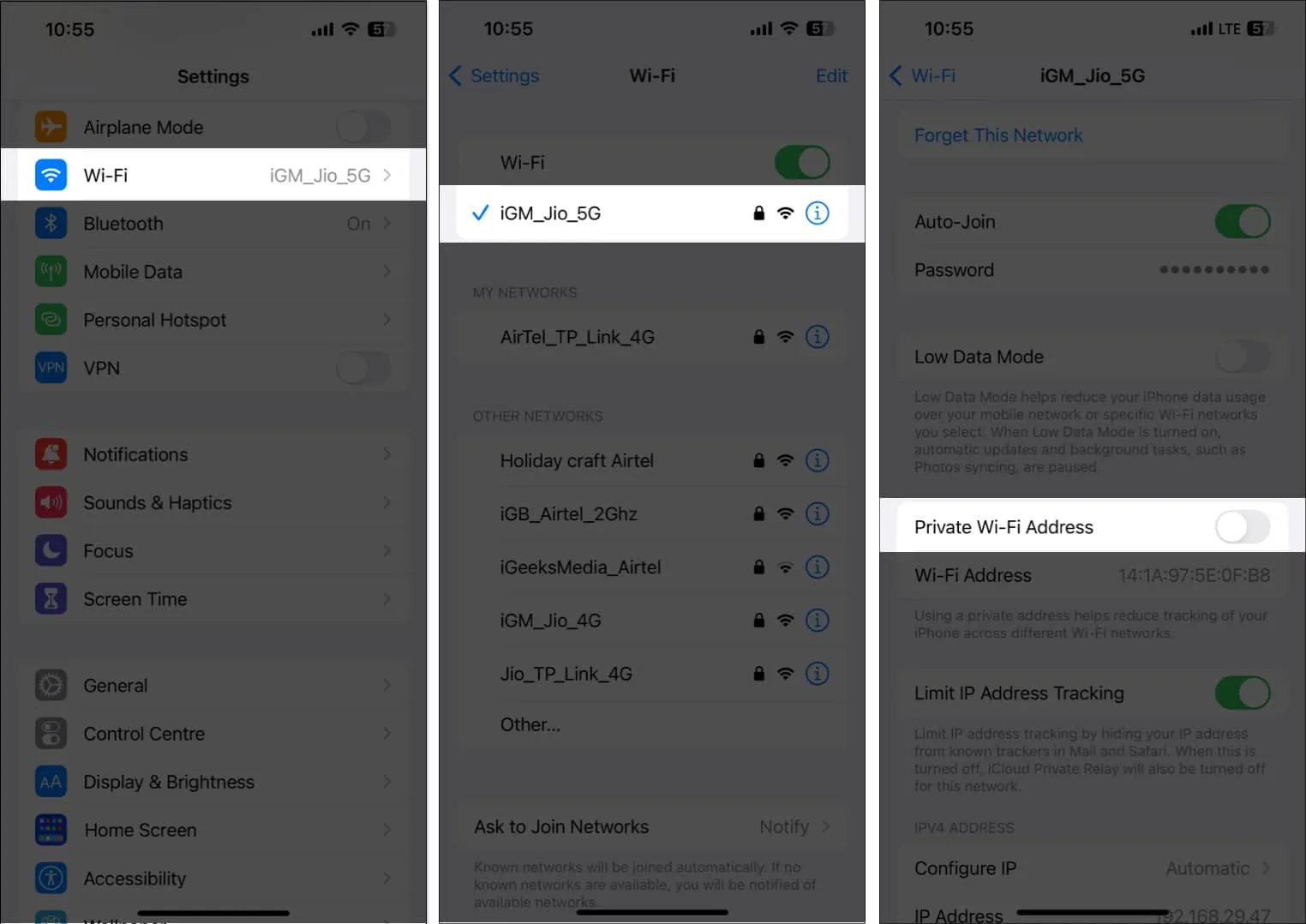
11. Перевстановіть і видаліть свою eSIM.
Перевстановлення eSIM – це надійний спосіб усунути проблеми з eSIM на iPhone. Щоб виконати це, спочатку потрібно видалити поточну eSIM-карту зі свого пристрою, перш ніж додавати її знову. Ваш оператор і окрема модель iPhone, яку ви використовуєте, визначатимуть точну процедуру, але загалом ви можете отримати доступ до налаштувань eSIM, виконавши наведені нижче дії.
- Запустіть програму Налаштування.
- Виберіть мобільні/стільникові дані. Виберіть постачальника eSIM.
- Виберіть «Видалити eSIM/Видалити план стільникового зв’язку».
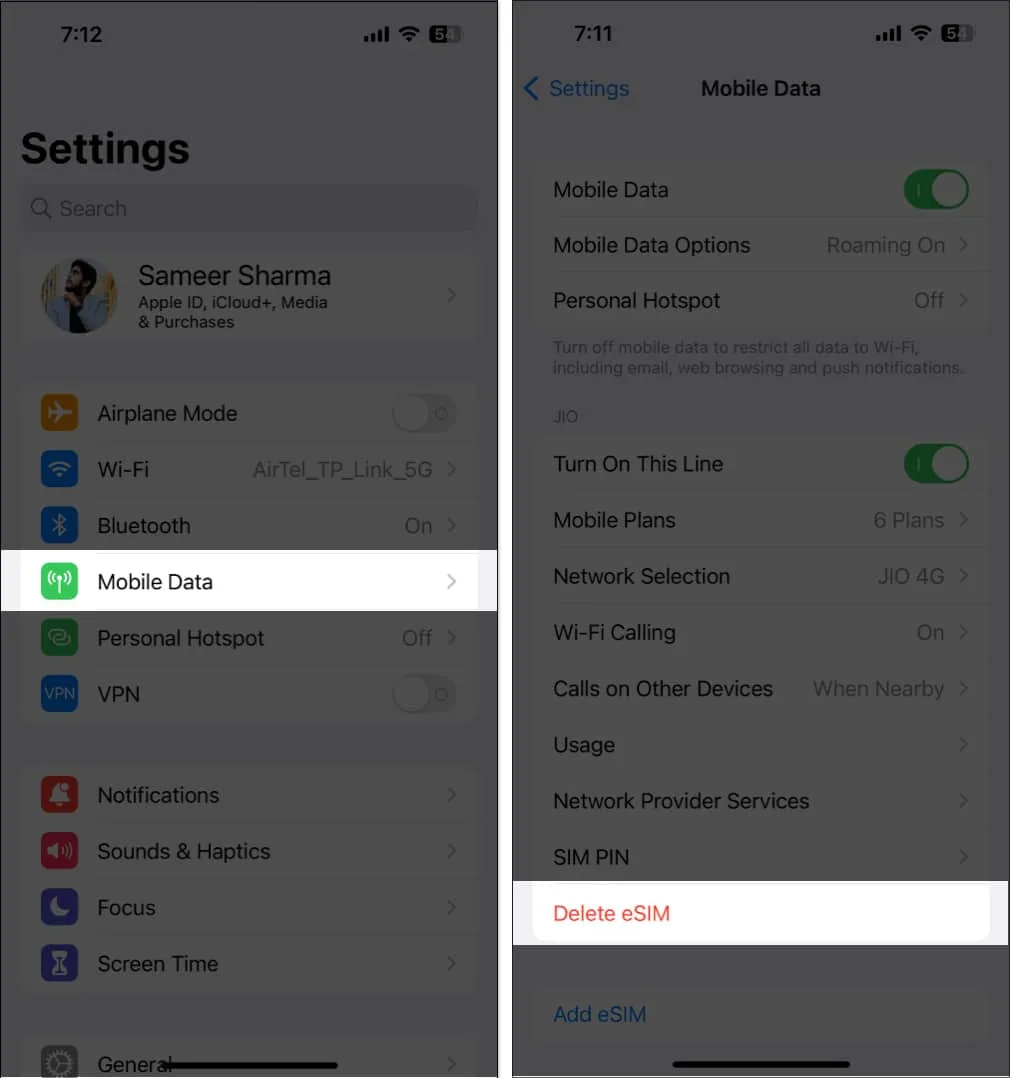
- Залежно від вашого оператора, наступні етапи тепер відрізнятимуться; уважно дотримуйтеся вказівок на екрані.
12. Інші типові виправлення
- Якщо у вас виникли проблеми з тим, що eSIM-карта вашого iPhone не працює або під час її передачі, зв’яжіться зі своїм оператором – розумна альтернатива. Вони можуть вирішити будь-які проблеми, які можуть виникнути з їхнього боку, наприклад проблему з вашим обліковим записом або збій мережі.
- Перезапустіть iPhone. Якщо eSIM вашого iPhone не працює належним чином, простим і швидким виправленням може бути звичайна перезавантаження. Будь-які тимчасові помилки або несправності, які можуть бути проблемою, можуть бути виправлені за допомогою цього підходу.
- Оновіть свій iPhone: Apple не лише швидко розповсюджує оновлення програмного забезпечення з виправленнями помилок, але й удосконалює наявну версію пристрою за допомогою нових оновлень. Якщо оновлення доступне, перейдіть до Налаштування Загальне Оновлення програмного забезпечення та виберіть Завантажити та встановити.
- Перевірте будь-які майбутні оновлення оператора: Оновлення оператора містять значні ремонти та покращення стільникового зв’язку, що може вирішити будь-які проблеми, пов’язані з непрацюючою eSIM.
- Щоб установити нові оновлення, відкрийте програму «Налаштування» на своєму iPhone, натисніть «Загальні», виберіть «Про програму», а потім дотримуйтеся вказівок на екрані.
- Скиньте налаштування iPhone: видаливши всі свої дані та налаштування, ви зможете повернути iPhone до початкових налаштувань. Тому, якщо всі інші варіанти не були випробувані, я особисто не раджу вам скидати налаштування iPhone.
- Якщо жодна з наведених вище пропозицій вам не підходить, зв’яжіться зі службою довідки Apple. Спеціальна група співробітників Apple може усунути неполадки та вирішити проблеми з функціями eSIM вашого iPhone.
13. Замість цього використовуйте апаратну SIM-карту
Можливість зберігати кілька телефонних номерів і активувати новий телефонний план без фізичної карти є лише однією з переваг eSIM перед традиційними SIM-картами. Тим не менш, їх також може бути складніше налаштувати та вони більш схильні до технічних проблем.
Будь-які проблеми, які у вас виникли з eSIM, можна назавжди вирішити шляхом переходу на справжню SIM-карту.
Однак дуже важливо підтвердити у свого оператора, що ваш телефон сумісний із справжньою SIM-картою. Важливо зауважити, що справжні SIM-карти більше не підтримуються в останніх моделях iPhone 14, випущених у США.
Крім того, дуже важливо мати відповідну SIM-карту для свого пристрою.
поширені запитання
Що викликає проблеми з eSIM?
Причини неправильної роботи eSIM на iPhone включають несумісні пристрої, недостатнє покриття мережі, проблеми з активацією, несправності, проблеми з безпекою тощо.
Як перевірити працездатність eSIM?
Перевірка можливостей eSIM зазвичай включає кілька кроків, однак вони можуть значно відрізнятися залежно від вашого пристрою та оператора. Перевірте підключення до Інтернету або спробуйте зателефонувати чи надіслати комусь повідомлення.
Чи безкоштовний роумінг для eSIM?
Ваш оператор пропонує функцію роумінгу. Ціна змінюватиметься залежно від вашого поточного тарифного плану та місця вашого проживання.



Залишити відповідь